Сви знамо да Интернет тргује вашим личним подацима. Док идете са сајта на сајт, ваш прегледач прати где год посетите, шта купујете и налоге на које се пријављујете.
Срећом, већина веб прегледача нуди начин да повратите део своје приватности помоћу режима приватног прегледања. У овом чланку ћемо вам показати како да користите приватно прегледање у Сафарију за бољу безбедност на вашем иПхоне-у, иПад-у и Мац-у.
Садржај
- Повезан:
-
Шта је приватно прегледање?
- Да ли је приватно прегледање заиста приватно?
-
Како користити приватно прегледање у Сафарију на иПхоне-у или иПад-у
- Старије верзије иОС-а
-
Како користити приватно прегледање у Сафарију на Мац-у
- Старије верзије мацОС-а
-
Више начина да побољшате своју приватност у Сафарију
- Спречите праћење на више локација
- Онемогући колачиће
- Промените подразумевани претраживач
- Користите ВПН да сакријете своју ИП адресу
- Повезани постови:
Повезан:
- Како да прегледате, измените, избришете и управљате Сафари лозинкама
- Сафари не ради? Како да решите своје проблеме
- Не можете да обришете историју прегледања у Сафарију на вашем иПхоне-у или иПад-у?
- Како да обришем историју претраге на свом иПхоне-у и заштитим своју приватност?
Шта је приватно прегледање?
Када нормално сурфујете вебом, ваш претраживач чува све врсте података о веб локацијама које посећујете и радњама које предузимате на њима.
Обично претраживачи користе ове податке да би пружили боље корисничко искуство. Али можда бисте радије задржали своју активност приватном ако прегледате веб на дељеном уређају. Такође бисте могли да избегнете да вас компаније треће стране прате на мрежи и шаљу вам циљане огласе.
Већина претраживача нуди опцију приватног прегледања да би се то постигло. Када је приватно прегледање укључено, Сафари ће престати да чува ваше:
- Историја прегледања
- Колачићи веб странице
- Пријава информације
Сваки пут када посетите неку локацију, Сафари се понаша као да никада раније нисте били на њој. А након што затворите прозор за приватно прегледање, Сафари заборавља да сте га уопште посетили.
Међутим, чак и када је омогућено приватно прегледање, и даље морате да запамтите да избришете своја преузимања и затворите Сафари када завршите.
Да ли је приватно прегледање заиста приватно?
Коришћење приватног прегледања са Сафари-јем увелико ће спречити друге људе да виде шта радите на мрежи. Али није савршено. Људи и даље могу да вас прате помоћу колачића или повезивањем са вашом ИП адресом.
Приватно прегледање је одличан начин да спречите друге људе који користе ваше уређаје да виде шта радите на мрежи. Али да бисте спречили компаније да вас потпуно прате, потребно је да узмете више кораке за приватност у Сафарију такође.
Ови додатни кораци укључују потпуно онемогућавање колачића и имплементацију ВПН-а. Објаснићемо више корака које можете предузети на крају овог поста.
У међувремену, ево како да користите приватно прегледање у Сафарију за брзо и лако повећање ваше приватности.
Како користити приватно прегледање у Сафарију на иПхоне-у или иПад-у
Отворите апликацију Сафари на вашем иПхоне-у или иПад-у, а затим додирните Табс дугме у доњем десном углу да бисте видели отворене странице. У доњем левом углу додирните Приватно да бисте омогућили режим приватног прегледања. Затим додирните Додати (+) да бисте отворили прозор за приватно прегледање.
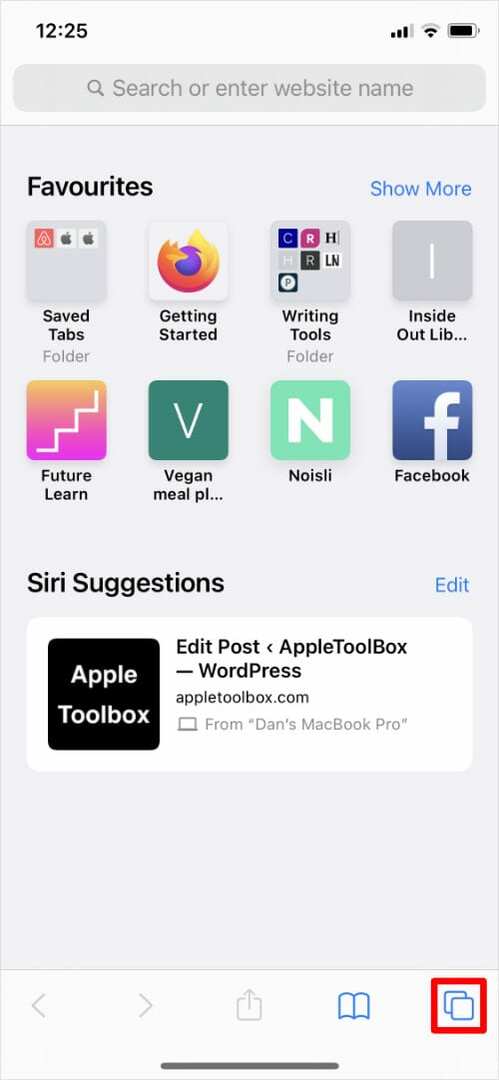
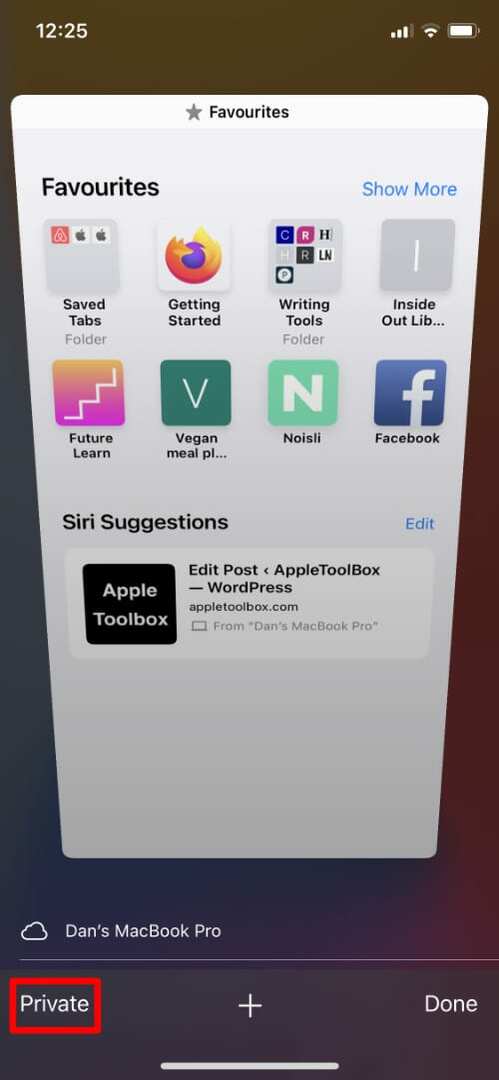
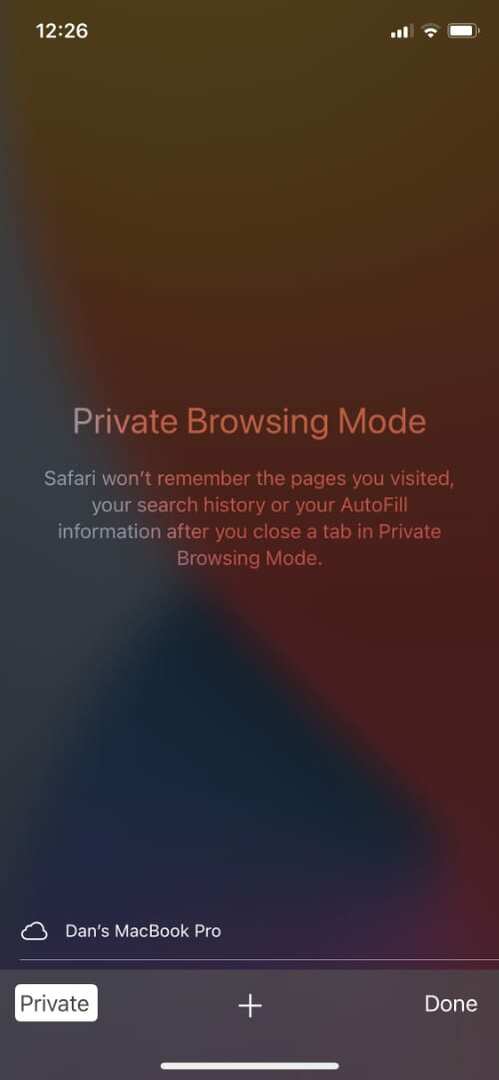
Алтернативно, додирните и држите Табс дугме у доњем десном углу и додирните Нова приватна картица из искачућег менија који се појави.
Прозор приватног прегледавања у Сафарију на вашем иПхоне-у или иПад-у каже Режим приватног прегледања на врху почетне странице. Паметна трака за претрагу се такође појављује са тамно сивом позадином уместо беле.
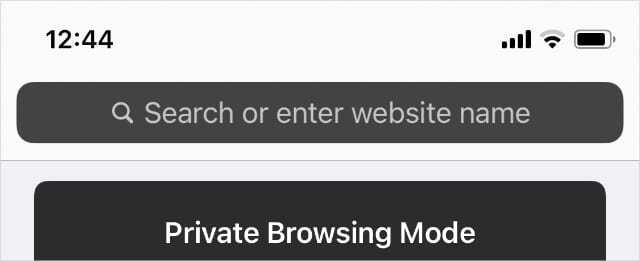
Сафари неће сачувати историју прегледања или колачиће са било које веб локације коју посетите у прозору за приватно прегледање. Такође избегава синхронизацију веб локација које посећујете са апликацијом Сафари на вашим другим Аппле уређајима.
Да бисте затворили све прозоре приватног прегледања и вратили се на редовно прегледање у Сафарију, додирните Табс поново дугме и онемогућите Приватно опција у доњем левом углу.
Старије верзије иОС-а
Ако још увек користите старију верзију иОС-а на свом иПхоне-у или иПад-у, можда ћете морати да омогућите приватно прегледање у подешавањима Сафари-ја.
Да бисте то урадили, идите на Подешавања > Сафари и омогућити Приватно прегледање опција.
Следећи пут када отворите Сафари, биће у режиму приватног прегледања.
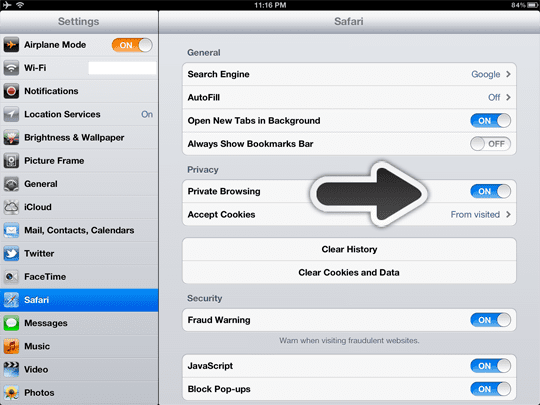
Како користити приватно прегледање у Сафарију на Мац-у
Након што покренете Сафари, идите на Датотека > Нови приватни прозор да отворите прозор за приватно прегледање. Алтернативно, користите пречицу на тастатури Схифт + Цмд + Н.
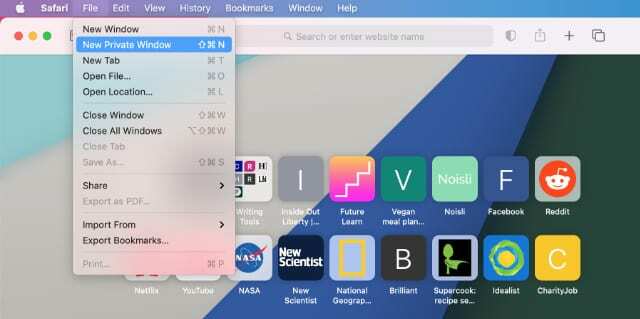
Прозор приватног прегледавања у Сафарију каже Приватно прегледање је омогућено на врху почетне странице. Паметна трака за претрагу се такође појављује са тамно сивом позадином уместо беле.

Сафари неће сачувати историју прегледања или колачиће са било које веб локације коју посетите у приватном прозору за прегледање. Такође избегава синхронизацију веб локација које посећујете са апликацијом Сафари на вашим другим Аппле уређајима.
Да бисте се вратили на редовно прегледање у Сафарију, затворите свој прозор приватног прегледања помоћу Икс дугме у горњем левом углу. Затим отворите нови Сафари прозор као и обично.
Старије верзије мацОС-а
На старијим верзијама мацОС-а, можда ћете морати да одете на Сафари > Приватно прегледање са траке менија. Након што то урадите, потврдите да желите да укључите приватно прегледање да бисте отворили прозор приватног прегледања.
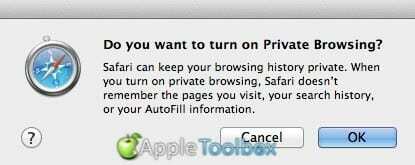
Више начина да побољшате своју приватност у Сафарију
Ако сте забринути да заштитите своју приватност док користите Сафари, постоји више корака које можете предузети од једноставног отварања новог приватног прозора. Сваки од предлога у наставку помоћи ће да спречите треће стране да прате вашу активност на мрежи како би заштитили ваше податке.
Спречите праћење на више локација
Сафари може аутоматски да спречи трагаче да вас прате на више веб локација. Ако омогућите ову поставку, то би требало да спречи многе уобичајене трагаче да направе профил на вашим навикама претраживања интернета.
На Мац рачунару отворите Сафари и идите на Сафари > Подешавања > Приватност са траке менија. Затим омогућите Спречите праћење на више локација опција.
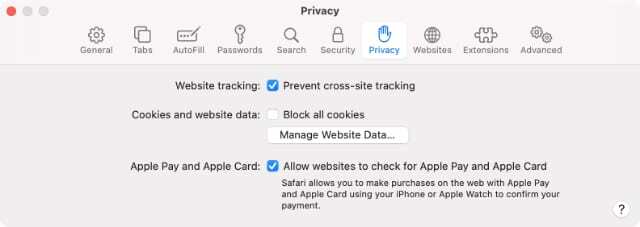
На иПхоне-у или иПад-у идите на Подешавања > Сафари и скролујте надоле да бисте укључили Спречите праћење на више локација опција.
Такође можете да погледате Извештај о приватности да бисте видели које трагаче је Сафари блокирао са којих веб локација у последњих 30 дана. Иди на Сафари > Извештај о приватности на Мац рачунару да бисте то урадили. Или додирните Аа дугме у адресној траци на иПхоне-у или иПад-у.
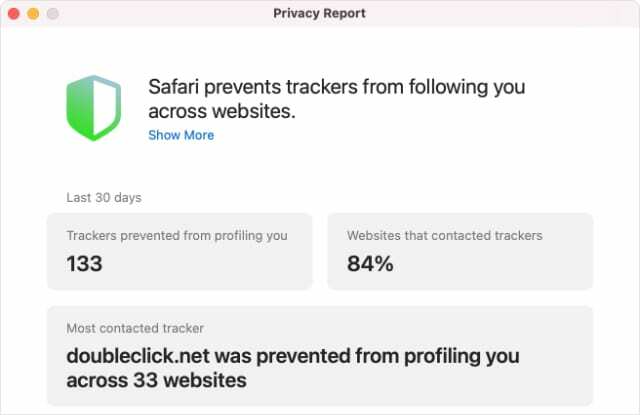
Онемогући колачиће
Веб локације користе колачиће да запамте које сте радње предузели последњи пут када сте посетили. То може значити да сте још увек пријављени, производи су још увек у вашој корпи за куповину или је ваш најбољи резултат и даље на табели.
Али неке веб локације такође користе колачиће да прате ваше активности и деле их са трећим странама.
Можете да онемогућите колачиће у подешавањима Сафарија да бисте то избегли. Међутим, то би могло довести до тога да неке веб локације престану да раде како би требало.
На Мац-у идите на Сафари > Подешавања > Приватност и омогућити Блокирај све колачиће опција.
На иПхоне-у или иПад-у идите на Подешавања > Сафари и померите се надоле да бисте омогућили Блокирај све колачиће опција.
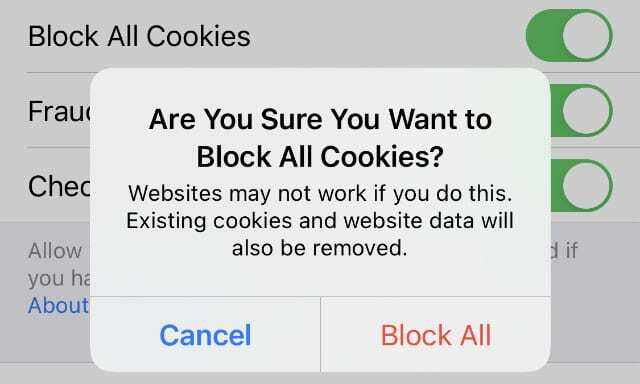
Промените подразумевани претраживач
Прва ствар коју већина нас уради након отварања Сафарија је да користи претраживач да пронађе нешто на мрежи. Чак и са Сафаријевим режимом приватног прегледања, претраживачи би могли да вас повежу са терминима за претрагу које унесете и користе те податке да вас прате.
За најбољу приватност, препоручујемо вас промените подразумевани претраживач у ДуцкДуцкГо, који не прати ваше податке.
На Мац-у идите на Сафари > Преференцес > Сеарцх и користите Претраживач падајући мени за одабир ДуцкДуцкГо.
На иПхоне-у или иПад-у идите на Подешавања > Сафари > Претраживач и бирај ДуцкДуцкГо као подразумевана опција.
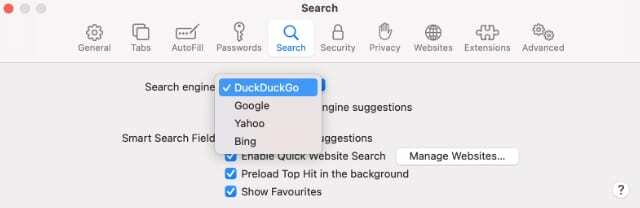
Користите ВПН да сакријете своју ИП адресу
Један од најбољих начина да побољшате своју приватност на мрежи је инсталирање поузданог ВПН-а на сваки од ваших уређаја. ВПН сакрива вашу ИП адресу, што спречава веб локације и друге људе на вашој мрежи да гледају веб локације које посећујете.
Погледајте наш преглед најбољи бесплатни ВПН-ови да бисте почели да користите ВПН на својим уређајима. Међутим, топло препоручујемо да надоградите на плаћени ВПН да бисте додатно побољшали своју приватност и безбедност на мрежи.

Дан пише туторијале и водиче за решавање проблема како би помогао људима да на најбољи начин искористе своју технологију. Пре него што је постао писац, дипломирао је технологију звука, надгледао поправке у Аппле Сторе-у и чак је предавао енглески у Кини.